अपनी FLV वीडियो फ़ाइलों को मुफ्त में 3GP प्रारूप में कैसे बदलें
यह लेख आपको सबसे अच्छे तरीके दिखाएगा FLV को 3GP में बदलें. सर्वेक्षण के अनुसार, बाजार में ढेरों वीडियो फ़ाइल स्वरूप हैं। डेवलपर्स ने उन्हें विभिन्न उद्देश्यों के लिए जारी किया। FLV, उदाहरण के लिए, फ्लैश वीडियो के लिए खड़ा है, इंटरनेट पर एडोब फ्लैश प्लेयर में खेलने के लिए दृश्य सामग्री को संग्रहीत करने के लिए उपयोग किया जाता है।
दूसरी ओर, 3GP, मोबाइल उपकरणों पर बैंडविड्थ और डेटा उपयोग को बचाने के लिए थर्ड जनरेशन पार्टनरशिप प्रोजेक्ट द्वारा बनाया गया मल्टीमीडिया प्रारूप है। दूसरे शब्दों में, बेहतर होगा कि आप FLV को 3GP में बदलें और हैंडसेट पर वीडियो देखें।

भाग 1: डेस्कटॉप पर FLV को 3GP में बदलने का सबसे अच्छा तरीका
FVC फ्री FLV कन्वर्टर एक शक्तिशाली वीडियो कनवर्टर है। जैसा कि इसके नाम से संकेत मिलता है, यह आपको बिना एक पैसा दिए FLV को 3GP में बदलने में सक्षम बनाता है। इसके अलावा, यह आपको वीडियो और ऑडियो संपादन जैसी कई उपयोगी कार्यक्षमता प्रदान करता है। इससे भी महत्वपूर्ण बात यह है कि उपयोगकर्ता के अनुकूल इंटरफेस आपको वह देता है जो आप जल्दी से चाहते हैं।
सर्वश्रेष्ठ मुफ्त FLV कनवर्टर की मुख्य विशेषताएं
- 1. FLV वीडियो को 3GP जैसे किसी भी मल्टीमीडिया फॉर्मेट में कनवर्ट करें।
- 2. बैच एक ही समय में एकाधिक वीडियो फ़ाइलों को संभालता है।
- 3. मोबाइल उपकरणों पर चलाने के लिए FLV फ़ाइलों को ट्रांसकोड करें।
मुफ्त डाउनलोडविंडोज 7 या उसके बाद के लिएसुरक्षित डाऊनलोड
मुफ्त डाउनलोडMacOS 10.7 या उसके बाद के लिएसुरक्षित डाऊनलोड
FLV को 3GP में मुफ्त में कैसे बदलें
अपनी मशीन पर स्थापित करने के बाद सबसे अच्छा मुफ्त FLV कनवर्टर शुरू करें। यह विंडोज 10/8/7 और मैक ओएस एक्स के साथ संगत है। क्लिक करें फाइलें जोड़ो) ओपन-फाइल डायलॉग को ट्रिगर करने के लिए बटन। उन FLV फ़ाइलों का चयन करें जिन्हें आप कनवर्ट करना चाहते हैं और क्लिक करें खुला हुआ. फिर वीडियो लाइब्रेरी क्षेत्र में दिखाई देंगे।

चरण 2: आउटपुट स्वरूप सेट करें
क्लिक करें और विस्तार करें प्रोफ़ाइल प्रारूप नीचे ड्रॉपडाउन मेनू और आपको प्रोफाइल बॉक्स प्रस्तुत किया जाएगा। दर्ज 3GP में प्रोफ़ाइल खोजें बॉक्स और दबाएं दर्ज अपने कीबोर्ड पर कुंजी। फिर आउटपुट स्वरूप का चयन करें। यदि आप अपने मोबाइल डिवाइस पर वीडियो चलाना चाहते हैं, तो निर्माता का चयन करें और सीधे सही मॉडल चुनें।

चरण 3: FLV को 3GP में बदलें
आउटपुट को स्टोर करने के लिए एक विशिष्ट निर्देशिका सेट करें फोल्डर खोलो तल पर बटन। अंत में, पर क्लिक करें धर्मांतरित FLV को 3GP कनवर्ट करने के लिए आरंभ करने के लिए बटन। कुछ मिनट बाद, आपको अपनी हार्ड ड्राइव पर 3GP फ़ाइलें मिलेंगी।

भाग 2: FLV को 3GP ऑनलाइन में कैसे बदलें
वेब वीडियो कन्वर्टर ऐप्स FLV को 3GP में मुफ्त में बदलने का एक और लोकप्रिय तरीका है। हालाँकि, उनमें से अधिकांश में विभिन्न डाउनसाइड हैं, जैसे फ़ाइल आकार सीमा, वॉटरमार्क, सुरक्षा समस्या और बहुत कुछ। सौभाग्य से, FVC मुफ्त ऑनलाइन वीडियो कनवर्टर समस्या को हल करने में आपकी मदद कर सकता है। यह बिना किसी प्रतिबंध के नि:शुल्क है। आउटपुट क्वालिटी बढ़िया है।
चरण 1: विज़िट https://www.free-videoconverter.net/free-online-video-converter/ एक वेब ब्राउज़र में और क्लिक करें कन्वर्ट करने के लिए फ़ाइलें जोड़ें लांचर पाने के लिए बटन। यह आपके कंप्यूटर का स्थानीय स्थान नहीं लेगा।

चरण 2: दबाएं फाइल जोडें मेनू और FLV फ़ाइलें अपलोड करें जिन्हें आप कनवर्ट करना चाहते हैं। वेब ऐप आपको एक बार में वीडियो को बैच में बदलने में सक्षम बनाता है।
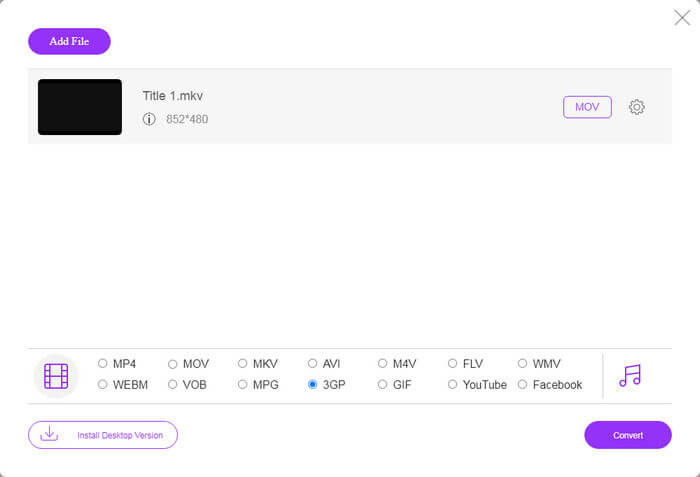
चरण 3: सबसे नीचे जाएं और प्रोफाइल सेक्शन में 3GP चुनें। पर क्लिक करें धर्मांतरित FLV को ऑनलाइन 3GP में परिवर्तित करने के लिए बटन। अगर आपका नेटवर्क तेजी से काम करता है, तो यह कुछ ही सेकंड में खत्म हो जाएगा। फिर 3GP फाइल को अपनी हार्ड ड्राइव में डाउनलोड करें।
मिस न करें:
भाग 3: VLC के साथ FLV को 3GP में कैसे बदलें
कभी-कभी, फ्रीवेयर पेशेवर सॉफ्टवेयर जितना ही शक्तिशाली होता है। उदाहरण के लिए, वीएलसी एक लोकप्रिय ओपन-सोर्स मीडिया प्लेयर है। यह विंडोज, मैक और लिनक्स पर FLV को 3GP में मुफ्त में बदलने में सक्षम है। बेशक, खर्च स्पष्ट है, जैसे कि उपयोग करना मुश्किल है। इसलिए, हम नीचे दिए गए चरणों को साझा करते हैं:
चरण 1: अपने कंप्यूटर पर मुफ्त FLV से 3GP कन्वर्टर चलाएँ। आपको इसे पहले स्थापित करने की आवश्यकता है। आधिकारिक वेबसाइट सुरक्षित इंस्टॉलर प्रदान करती है।
चरण 2: के पास जाओ मीडिया शीर्ष रिबन पर मेनू और चुनें Convert / सहेजें. फिर ओपन मीडिया डायलॉग पॉप अप होगा।
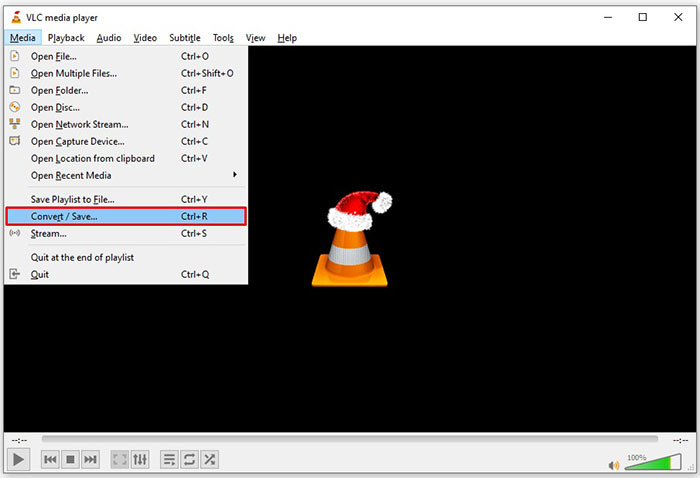
चरण 3: दबाएं जोड़ना बटन, FLV फ़ाइल ढूंढें जिसे आपको कनवर्ट करने और उसे चुनने की आवश्यकता है, और क्लिक करें खुला हुआ. मारो Convert / सहेजें अगली विंडो पर जाने के लिए बटन।
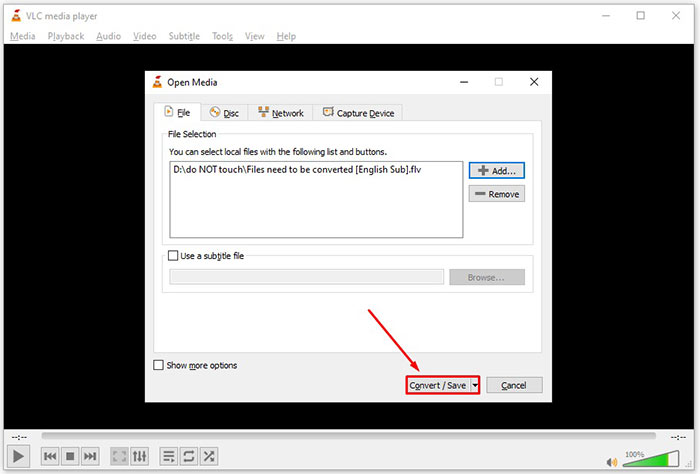
चरण 4: के आगे ड्रॉपडाउन सूची को अनफोल्ड करें प्रोफ़ाइल और 3GP या संबंधित वीडियो प्रारूप चुनें। यदि आप वीडियो कोडेक या अन्य पैरामीटर बदलना चाहते हैं, तो क्लिक करें प्रोफ़ाइल संपादित करें ड्रॉपडाउन सूची के आगे बटन और 3GP जोड़ें।
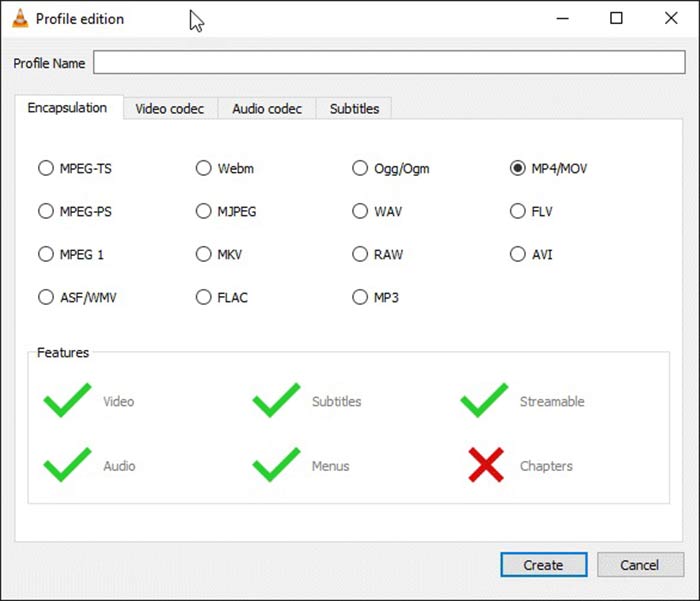
चरण 5: दबाएं ब्राउज़ बटन और आउटपुट 3GP फ़ाइल को सहेजने के लिए एक विशिष्ट फ़ोल्डर चुनें गंतव्य अनुभाग।
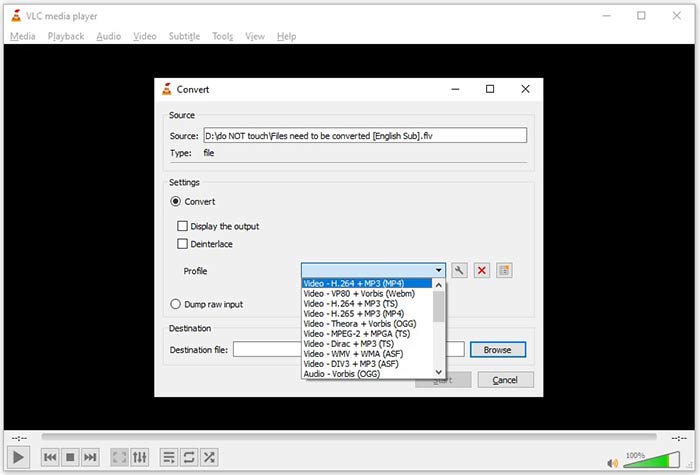
चरण 6: जब तक आप पर क्लिक करते हैं शुरू बटन, VLC FLV को 3GP में बदलना शुरू कर देगा।
रूपांतरण पूरा होने में कुछ समय लगता है क्योंकि वीएलसी मूल वीडियो रिकॉर्ड करके काम करता है। इसका मतलब है कि यह प्रक्रिया आपके FLV वीडियो की लंबाई तक खर्च करती है।
भाग 4: FLV को 3GP में बदलने के बारे में अक्सर पूछे जाने वाले प्रश्न
क्या FLV को 3GP में बदलने से वीडियो की गुणवत्ता खराब होगी?
सामान्यतया, वीडियो रूपांतरण गुणवत्ता खो देगा। हालांकि, एक शक्तिशाली वीडियो कनवर्टर प्रोग्राम इस समस्या को ठीक करने और उन्नत तकनीक का उपयोग करके वीडियो की गुणवत्ता को अनुकूलित करने में सक्षम है।
FLV वीडियो को कन्वर्ट करने में कितना समय लगता है?
यह कई कारकों द्वारा निर्धारित किया जाता है, जैसे वीडियो की लंबाई, आपके द्वारा उपयोग किया जाने वाला वीडियो परिवर्तित करने वाला सॉफ़्टवेयर, आपका हार्डवेयर प्रदर्शन और बहुत कुछ। यदि आप वेब वीडियो कनवर्टर का उपयोग कर रहे हैं, तो आपका इंटरनेट कनेक्शन एक आवश्यक तत्व है।
मेरे iPhone पर FLV क्यों नहीं चल रहा है?
iPhone MOV को सपोर्ट करता है, जो MP4, ASF और AVI का हिस्सा है। इसलिए, आप सीधे iPhone पर FLV नहीं खोल सकते। हालाँकि, मोबाइल उपकरणों पर FLV देखने के तरीके हैं। यदि आपकी FLV फ़ाइल Google डिस्क जैसी इंटरनेट सेवाओं द्वारा होस्ट की जाती है, तो अंतर्निहित मीडिया प्लेयर उपलब्ध है। साथ ही, आप VLC जैसे किसी अन्य मीडिया प्लेयर का उपयोग कर सकते हैं।
निष्कर्ष
इस गाइड ने आपको FLV वीडियो फ़ाइलों को कंप्यूटर या ऑनलाइन पर 3GP प्रारूप में बदलने के तीन निःशुल्क तरीके बताए हैं। यदि आप मोबाइल उपकरणों पर FLV वीडियो देखने की तैयारी करते हैं, तो आप इसे FVC मुक्त FLV कनवर्टर के साथ 3GP या अन्य मोबाइल-अनुकूल वीडियो प्रारूपों में बेहतर रूप से परिवर्तित कर सकते हैं। यह न केवल उपयोग में आसान है, बल्कि आपके वीडियो की गुणवत्ता की रक्षा करने में भी सक्षम है। और सवाल? कृपया नीचे एक संदेश छोड़ दें।



 वीडियो कनवर्टर अंतिम
वीडियो कनवर्टर अंतिम स्क्रीन अभिलेखी
स्क्रीन अभिलेखी








